Jak vložit cestu a název souboru do zápatí nebo záhlaví dokumentů v aplikaci Word?
Vložení cesty a názvu souboru do zápatí nebo záhlaví dokumentu nám pomůže zjistit umístění dokumentu. Tento výukový program vám ukáže, jak vložit cestu a název souboru do zápatí nebo záhlaví ve Wordu.
Vložte cestu a název souboru do záhlaví nebo zápatí pomocí pole
Pomocí Kutools pro Word můžete snadno vložit cestu nebo název souboru do záhlaví nebo zápatí
Vložte cestu a název souboru do záhlaví nebo zápatí pomocí pole
1. cvaknutí realizovatt> Zápatí > Upravit zápatí přejdete do režimu úpravy zápatí (Pokud v dokumentu není zápatí, musíte nejprve vložit zápatí.). Viz snímek obrazovky:

2. Pak klikněte na tlačítko Design > Rychlé díly > Pole. Zobrazit snímky obrazovky:

3. V Pole okno, musíte:
3.1) Vyberte Informace o dokumentu v rozevíracím seznamu Kategorie;
3.2) Vyberte FileName v Názvy polí krabice;
3.3) Zkontrolujte Přidejte cestu k názvu souboru a klepněte na tlačítko OK. Viz snímek obrazovky:

Nyní je název a cesta dokumentu vložena do zápatí dokumentu, jak je uvedeno níže:
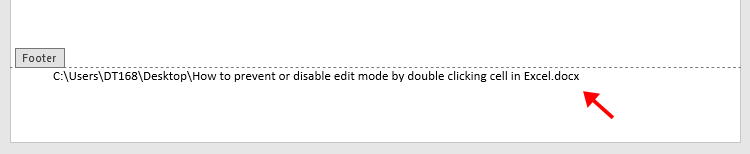
Poznámky:
1. Chcete-li zachovat formátování souboru během aktualizací, zkontrolujte
2. Chcete-li aktualizovat název souboru a cestu, přejděte do režimu úprav zápatí, klikněte pravým tlačítkem na zápatí a vyberte Aktualizovat pole z kontextové nabídky. Viz snímek obrazovky:

3. Tímto způsobem můžete také vložit cestu a název souboru do záhlaví dokumentu.
Pomocí Kutools pro Word můžete snadno vložit cestu nebo název souboru do záhlaví nebo zápatí
Projekt Vložte informace o souboru užitečnost Kutools pro Word vám pomůže snadno vložit název souboru nebo cestu dokumentu do záhlaví nebo zápatí, jak potřebujete. Postupujte prosím následovně.
Kutools pro Word : s více než 100 užitečnými doplňky Wordu, zdarma k vyzkoušení bez omezení 60 dny.
1. Otevřete dokument Word, do kterého chcete vložit název souboru nebo cestu, do jeho záhlaví nebo zápatí, a klikněte na Kutools > Vložte informace o souboru. Viz snímek obrazovky:

1. V otvoru Vložte informace o souboru , vyberte Název souboru or Cesta k souboru v Styl podle potřeby vyberte místo, kam chcete vložit, a klikněte na ikonu OK .

Poté se název souboru s cestou k souboru vloží do záhlaví nebo zápatí dokumentu, jak jste zadali v kroku 2.
Nejlepší nástroje pro produktivitu v kanceláři
Kutools pro Word - Zvyšte své zkušenosti se slovem Over 100 Pozoruhodné vlastnosti!
🤖 Kutools AI asistent: Transformujte své psaní pomocí AI - Generovat obsah / Přepsat text / Shrnout dokumenty / Vyžádejte si informace na základě dokumentu, vše ve Wordu
📘 Mistrovství dokumentů: Rozdělit stránky / Sloučit dokumenty / Exportovat výběr v různých formátech (PDF/TXT/DOC/HTML...) / Dávkový převod do PDF / Exportujte stránky jako obrázky / Tisk více souborů najednou...
✏ Úprava obsahu: Dávkové hledání a nahrazení přes více souborů / Změnit velikost všech obrázků / Transponujte řádky a sloupce tabulky / Převést tabulku na text...
🧹 Čištění bez námahy: Smést pryč Extra prostory / Sekce přestávky / Všechny záhlaví / Textová pole / Odkazy / Další nástroje pro odstraňování naleznete u nás Odstranit skupinu...
➕ Kreativní vložky: Vložit Tisíc separátorů / Zaškrtávací políčka / Tlačítka rádia / QR kód / čárový kód / Tabulka diagonálních čar / Titulek rovnice / Titulek obrázku / Titulek tabulky / Více obrázků / Objevte více v Vložit skupinu...
???? Přesné výběry: Přesně konkrétní stránky / Tabulky / Tvary / nadpisové odstavce / Vylepšete navigaci pomocí vice Vyberte funkce...
⭐ Vylepšení hvězd: Navigujte rychle na libovolné místo / automatické vkládání opakujícího se textu / plynule přepínat mezi okny dokumentů / 11 Konverzní nástroje...
